2022-06-30 轻量应用服务器+宝塔 建站
前言:最近百度的服务器搞活动,挺便宜的,之前用过阿里云的,后来过期了而续费贼贵,打算再白嫖一下别的厂商。本来看好腾讯云的3年新用户1千块钱的那个,但是后来刷到了百度的,2年才一百五,划算得一批。
注:我买的是百度云轻量应用服务器,其次镜像选择的是Centos的最新版本。
=========== 2024年2月份新购腾讯云服务器,这次的开春活动比往年都要优惠得多,便下单了,下面的步骤新增腾讯云与百度云的建站对比图 ===========
步骤一:购买服务器。
注:买服务器要实名认证,后续需要用到的域名、网站备案,一样要备案,实名认证过程占了建站的大部分时间。
步骤二:进入到控制台,找到【实例管理】,点击【VNC登录】,然后你就在这个vnc打开的窗口里面输入root,然后下一步是password,这个密码,如果你不记得了就直接重置吧,很快的。拿到新密码再来打开vnc登录,输入root,在输入密码,注意得要在右上角那里点【复制命令输入】弹出的框才能复制内容到里面去。
注:腾讯云的话有个免密登录
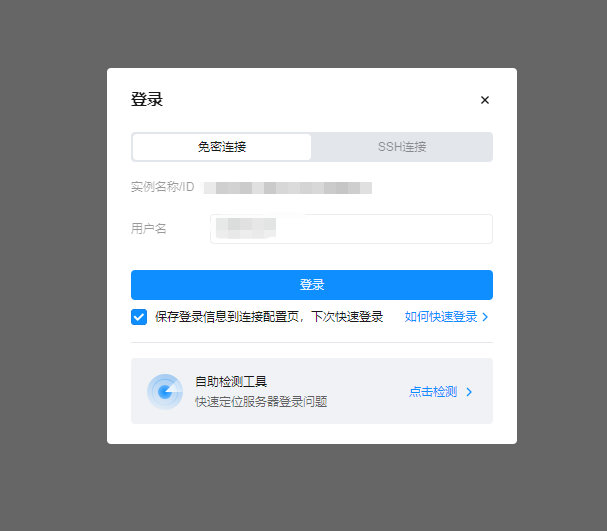
其他厂商就老老实实输入账号密码吧
步骤三:到了这一步表示你已经进入了服务器,我们需要安装宝塔面板,复制下面代码:
wget -O install.sh http://download.bt.cn/install/install-ubuntu_6.0.sh && sudo bash install.sh
步骤四:执行上面第三步,回车,便开始了宝塔的安装。中间还有个询问【Do you want to install Bt-Panel to the /www directory now?(y/n):】,就是是否允许安装宝塔到/www目录,这里直接输入y即可。小等一会,我们就能看到宝塔的账号密码。我们需要记录一下宝塔的账号密码和宝塔登录链接,等会需要用到登录宝塔面板。
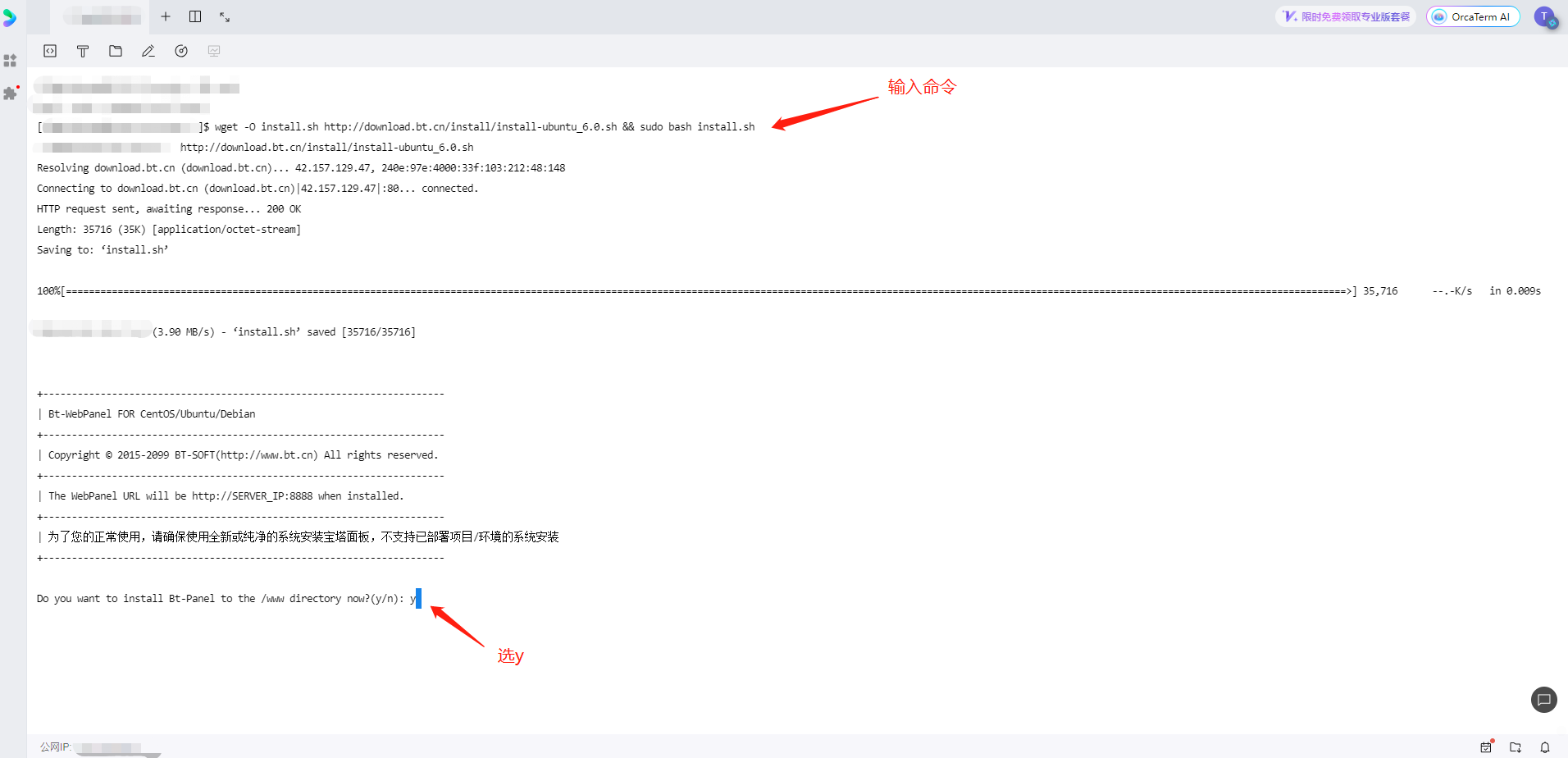
这里用的是腾讯云的图,不过都差不多,复制粘贴步骤三的命令进行去然后选择y,即可开始安装宝塔。
安装成功如下:
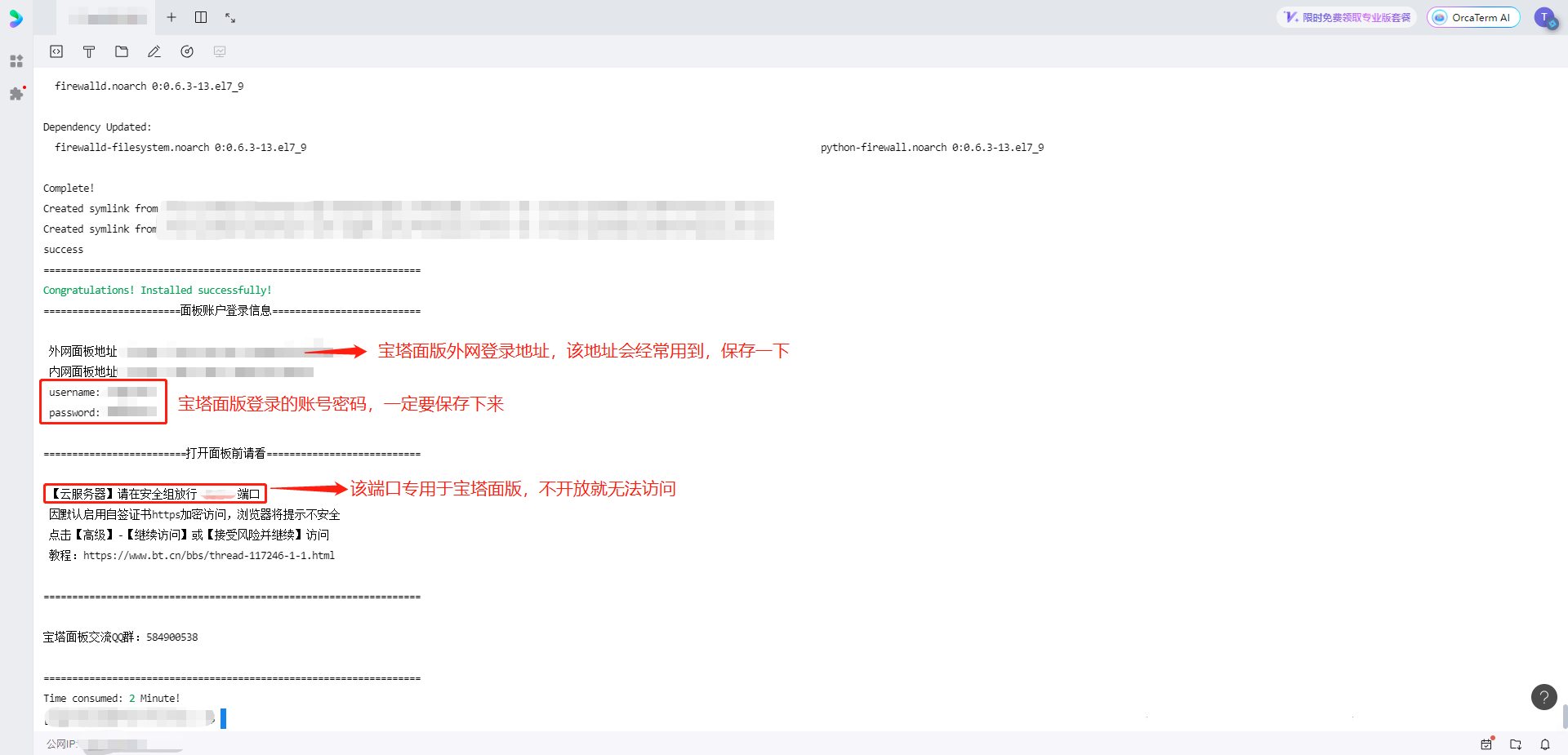
步骤五:给宝塔开放服务器端口。进入你的控制台(百度智能云),点击【实例管理】,点击你的服务器实例,点击【防火墙】(腾讯云的则是叫做防火墙模板),
点击创建规则。这里百度默认给你创建了一些规则,你可以直接修改里面的端口,也可以直接新建规则。我们需要打开几个常用的端口:20,21,22,3389,443,80,888,8888。
除了这些基础的端口,宝塔还会让你开放一个专门用于访问宝塔面板的端口。
步骤六:端口打开后,把刚才记录的宝塔的登录链接(公网ip那个)在浏览器打开,输入账号密码。
勾选用户协议,接着宝塔提示需要绑定手机号,如果没有宝塔账号就去注册一个,有的直接绑定。
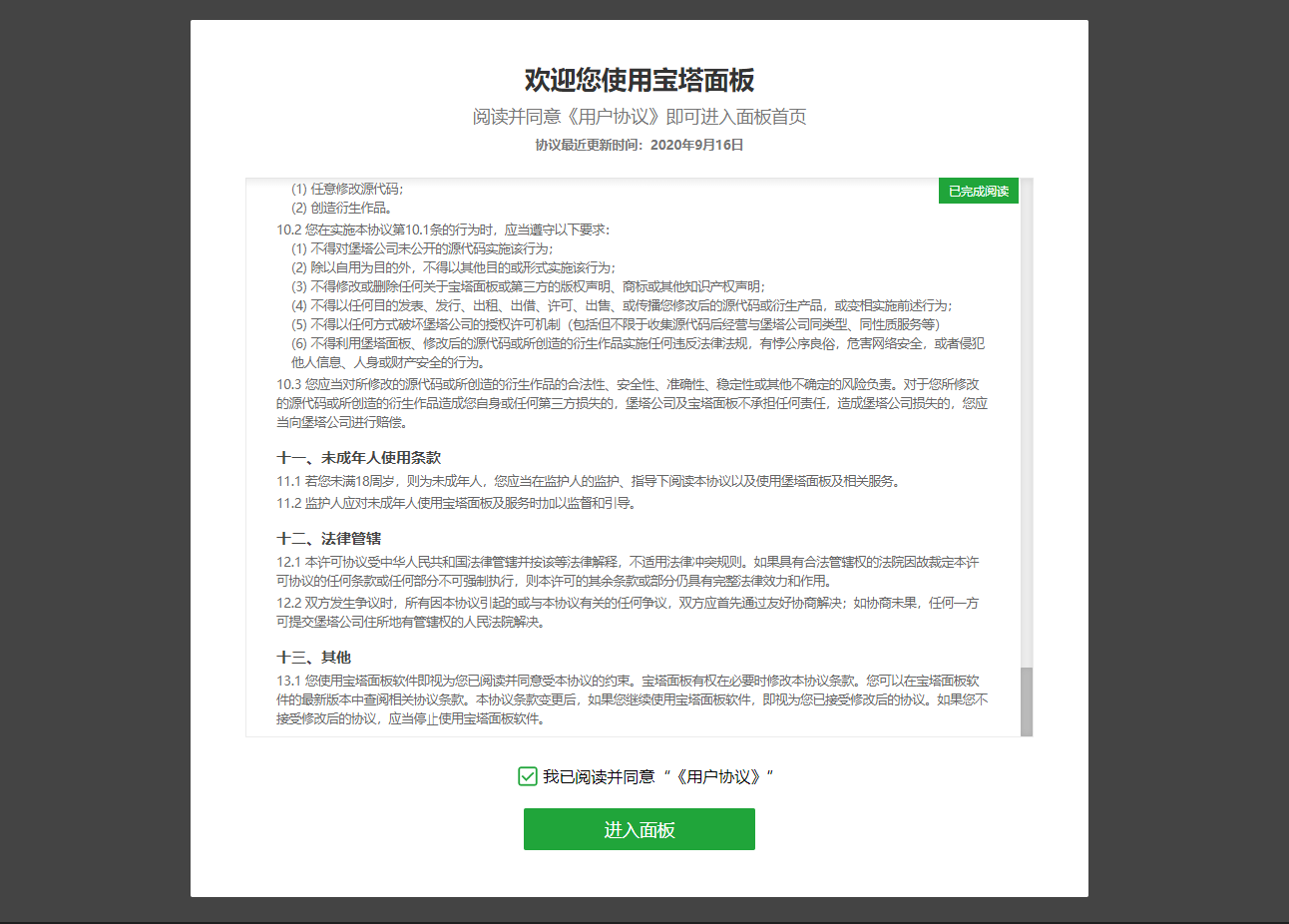
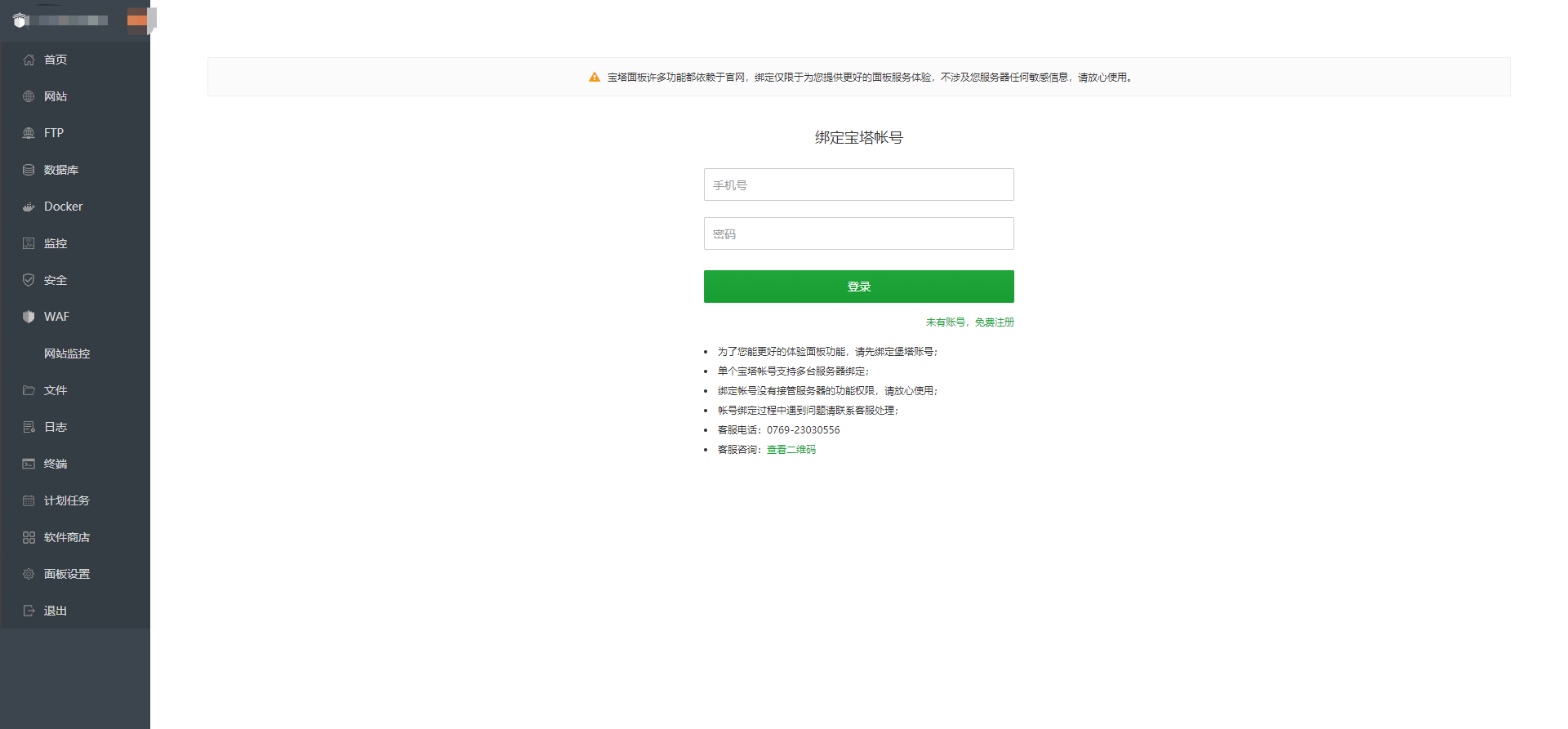
绑定后他就会弹出两个配置弹框(百度云有2个,腾讯云有3个),如图:
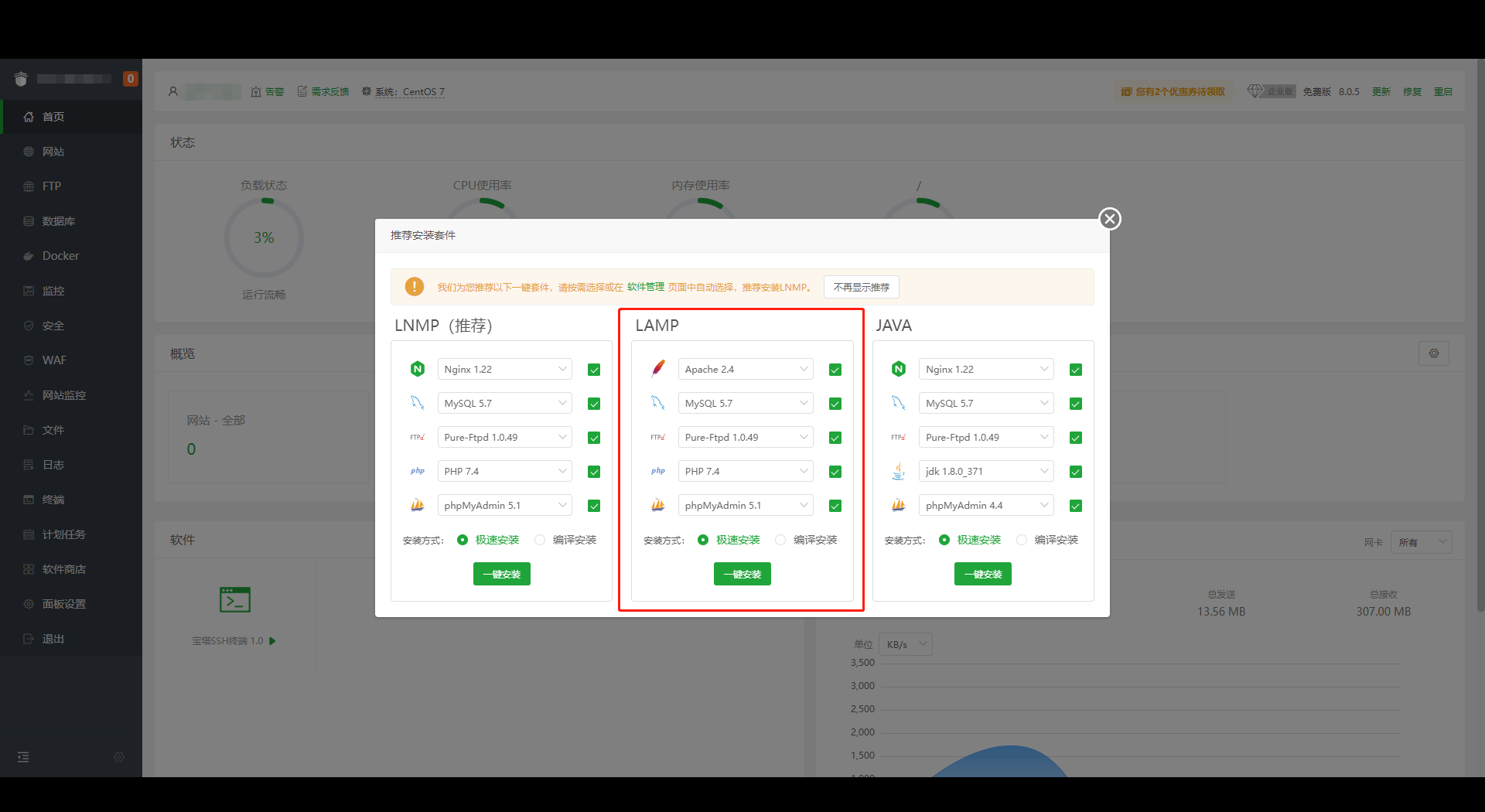
我选的是LAMP配置,点击【一键安装】,然后就耐性等待安装完成吧(ps:说实话,我买的这个腾讯云比百度云的还拉,装几个包都要一两个小时)
步骤七:安装完配置后,在宝塔面板左侧菜单选中【网站】,然后选择你的项目类型,我的是php,所以就选择了php(在老版宝塔中是没有这些选项的,不知道区分开有什么作用),
输入你的域名或ip,如:www.你的域名.com
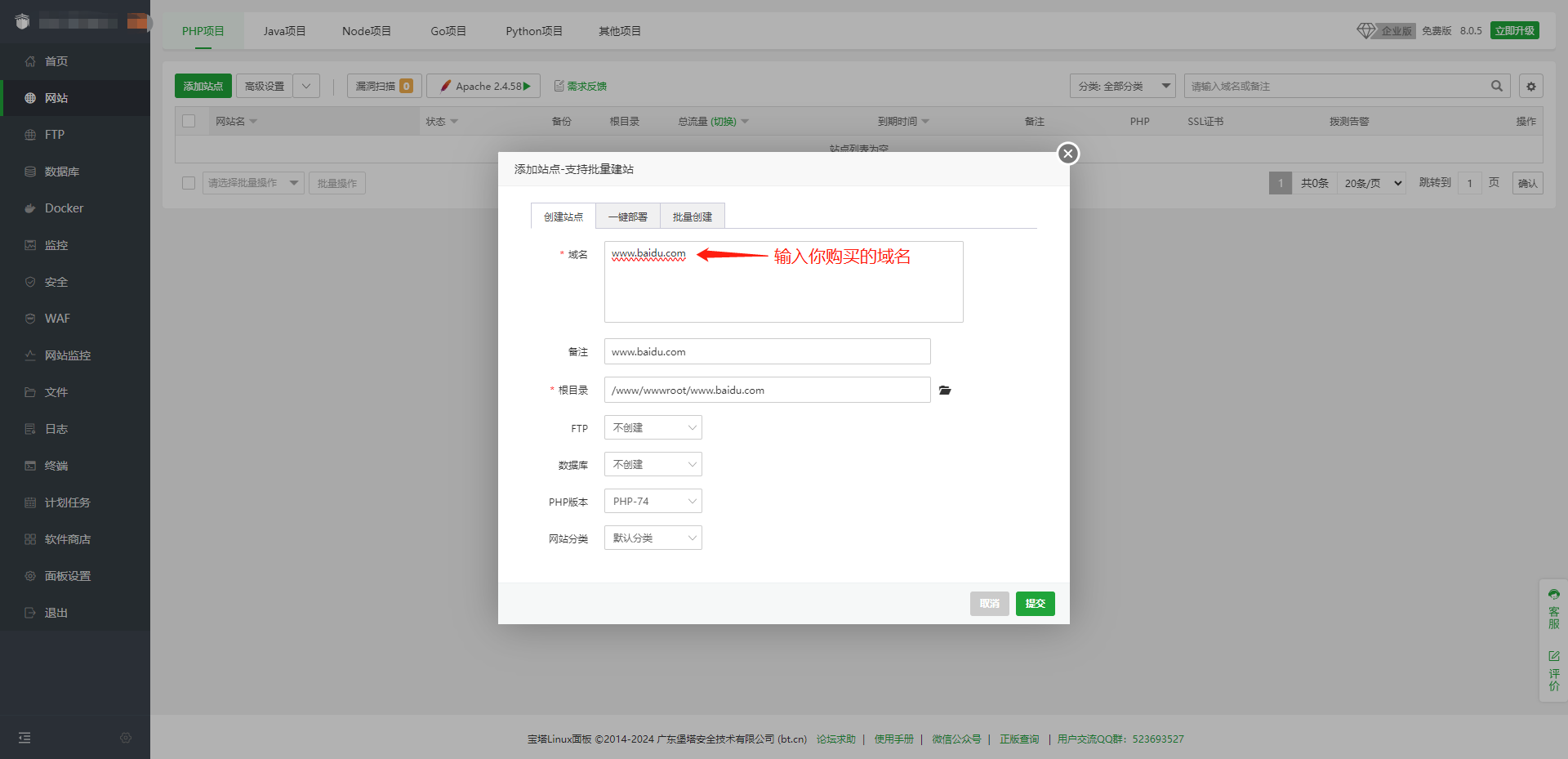
填写完,点击【提交】即可生成一个站点
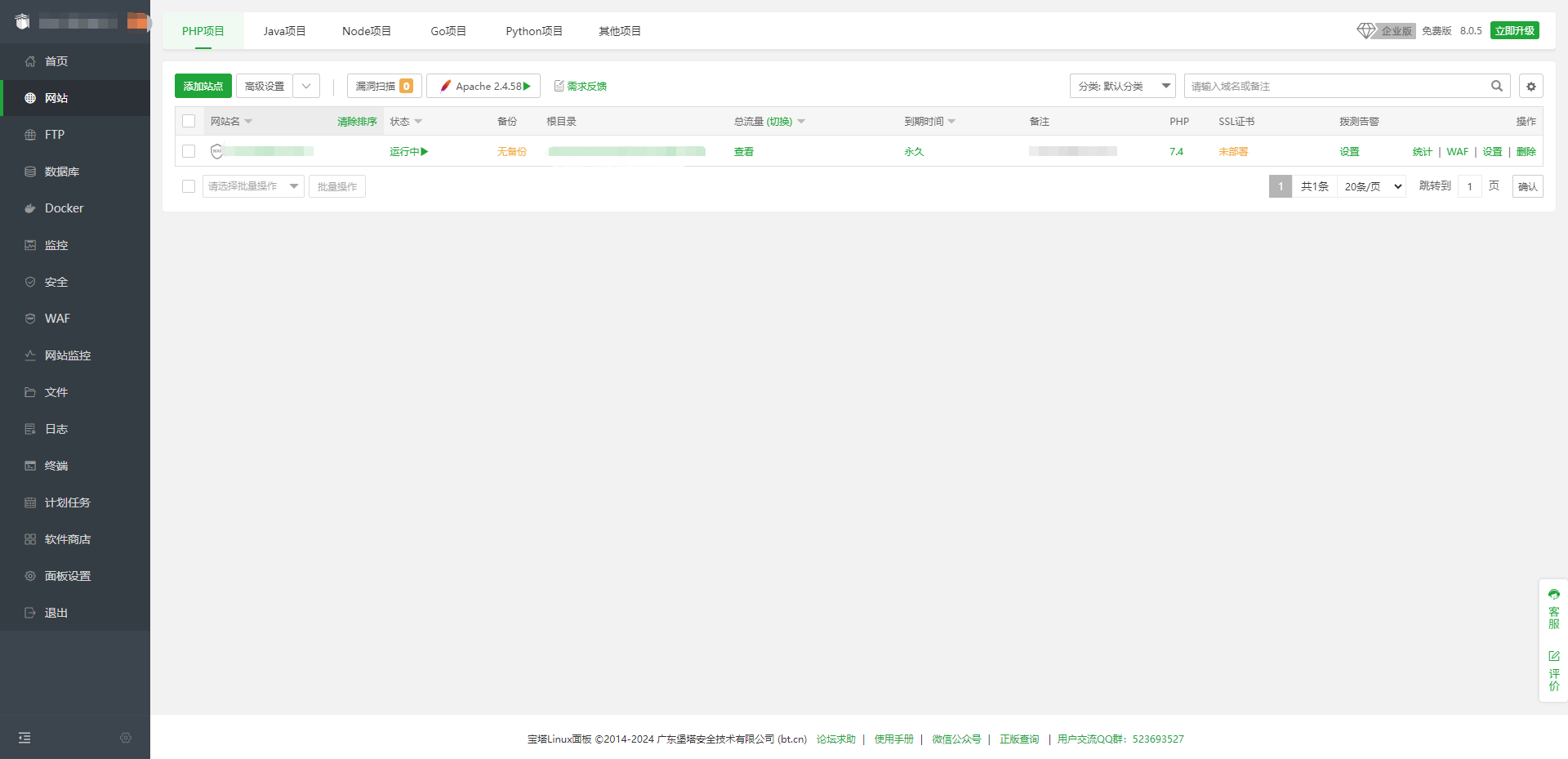
步骤八:访问新建站点,你会看到
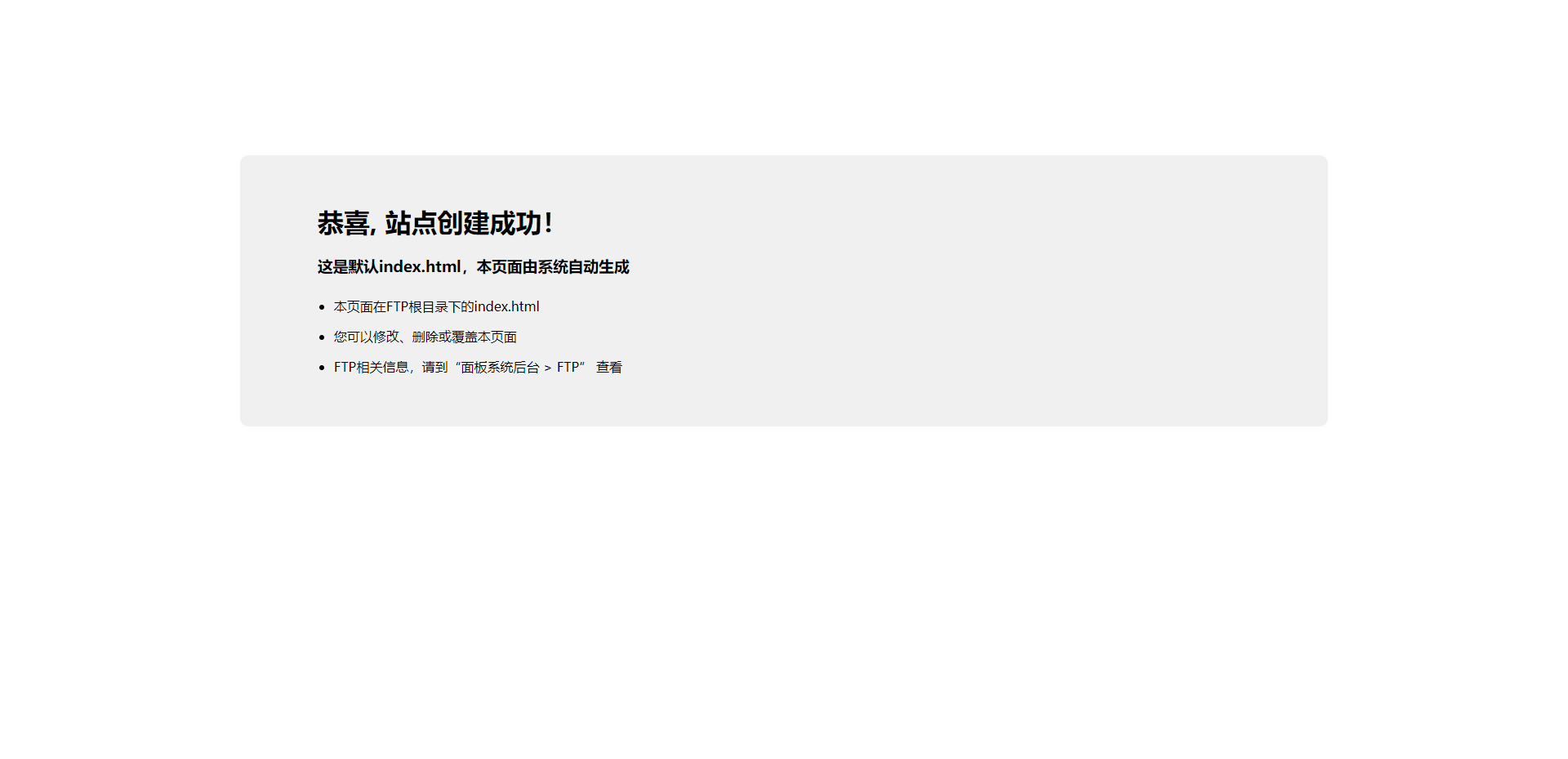
注意:如果你买的是腾讯云的国内服务器,并且域名解析到了你所购买的服务器上,那就不需要备案,不过还是建议备案一下为好;
而其他厂商,比如百度云,阿里云,域名不备案是无法访问该宝塔站点的,它会出现一个前往icp备案的页面。
至此,建站已初步完成。
------------------------------------------------ 2025-03-02 ------------------------------------------------
如何把自己的项目部署到服务器?如果你后端是php,那么你可以把你的php文件直接上传到服务器里面,比如你在宝塔创建了一个网站,你就把php文件上传到里面,然后你前端就通过ip/域名+php后端文件名/index.php来访问了,你前端把本地调试的域名改为服务器ip,然后打包再上传到该网站根目录即可。
我之前建站建了好几次,最近又开始建站了,以前建的网站都关闭了,在这段时间内我都忘了怎么建站了,好在我有笔记,不过中间还是遇到了一些问题,总得来说是自己认为已经办好的事,其实并没有,比如端口放行问题,这就导致了弄了大半天,我原以为老早就放行了,结果提工单过去问,人家告诉我并没有放行,我才后知后觉。。






【推荐】国内首个AI IDE,深度理解中文开发场景,立即下载体验Trae
【推荐】编程新体验,更懂你的AI,立即体验豆包MarsCode编程助手
【推荐】抖音旗下AI助手豆包,你的智能百科全书,全免费不限次数
【推荐】轻量又高性能的 SSH 工具 IShell:AI 加持,快人一步
· 阿里最新开源QwQ-32B,效果媲美deepseek-r1满血版,部署成本又又又降低了!
· 开源Multi-agent AI智能体框架aevatar.ai,欢迎大家贡献代码
· Manus重磅发布:全球首款通用AI代理技术深度解析与实战指南
· 被坑几百块钱后,我竟然真的恢复了删除的微信聊天记录!
· 没有Manus邀请码?试试免邀请码的MGX或者开源的OpenManus吧